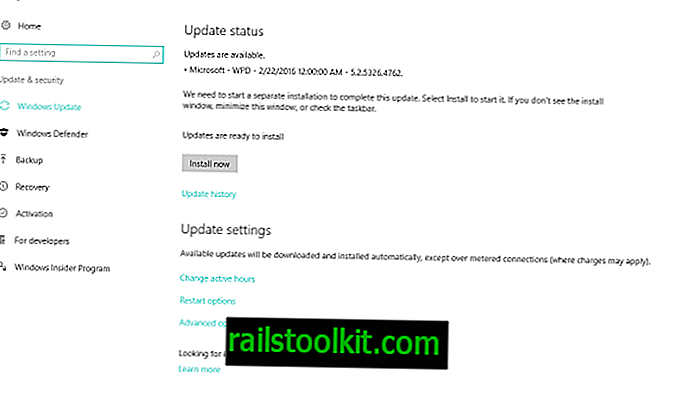In letzter Zeit wurde viel über die Verwendung von Tastenkombinationen in Windows 8 gesprochen, vor allem, weil 90% der Benutzer dieses Betriebssystems in den nächsten Jahren keinen Zugang zu einem Touchscreen haben.
Was dies jedoch nach Hause gebracht hat, ist, wie viele Leute immer noch auf die alten Tastenkombinationen antworten, und ich spreche hier nicht nur von Strg + X / C / V.
In diesem Sinne dachte ich, ich würde hier die endgültige Liste aller Windows 7-Tastenkombinationen veröffentlichen, die aus meinem Microsoft Press-Buch "Troubleshooting Windows 7 Inside Out" entnommen sind.
Allgemeine Tastenkombinationen
| Um dies zu tun | Drücken Sie diese Taste |
| Ausgewählte (n) Symbol (e) kopieren | STRG + C |
| Ausgewählte Symbole ausschneiden | STRG + X |
| Fügen Sie ausgeschnittenen oder kopierten Text oder Elemente in ein aktueller Ordner | STRG + V |
| Machen Sie Ihre letzte Aktion rückgängig | STRG + Z |
| Ausgewählte (n) Symbol (e) in den Papierkorb löschen | DELETE oder DEL |
| Löschen Sie ausgewählte Symbole, ohne in den Papierkorb zu wechseln | UMSCHALT + ENTF |
| Ausgewählte (n) Symbol (e) umbenennen | F2 |
| Erweitern Sie die Auswahl durch zusätzliche Symbole | UMSCHALT + beliebig Pfeiltaste |
| Wählen Sie alle Elemente in einem Dokument oder Fenster aus | STRG + A |
| Suchen Sie nach einer Datei oder einem Ordner | F3 |
| Eigenschaften für das ausgewählte Symbol anzeigen | ALT + EINGABETASTE |
| Programm im aktiven Fenster schließen | ALT + F4 |
| Öffnen Sie das Kontextmenü für den aktiven Fenster | ALT + LEERTASTE |
| Schließen Sie das aktive Dokument in mehreren Dokumentprogramm | STRG + F4 |
| Zeige Flip 3D | ~ WS + TAB |
| Zwischen geöffneten Programmen wechseln | ALT + TAB |
| Geöffnete Programme in der Reihenfolge durchlaufen sie wurden geöffnet | ALT + ESC |
| Wechseln Sie durch die Bildschirmelemente auf der Desktop oder in einem Fenster | F6 |
| Zeigen Sie das Kontextmenü für die an Ausgewähltes Objekt | UMSCHALT + F10 |
| Öffnen / schließen Sie das Startmenü | STRG + ESC oder ~ WS |
| Menü öffnen oder Menübefehl ausführen | ALT + unterstrichener Buchstabe |
| Menüleiste im aktiven Programm anzeigen | F10 oder Alt |
| Bewegen Sie sich in der Menüleiste nach links oder rechts | und ® |
| Bewegen Sie sich im Menü nach oben oder unten | und |
| Markierten Menübefehl auswählen | EINGEBEN |
| Aktualisieren Sie das aktive Fenster | F5 |
| Zeigen Sie den Ordner eine Ebene höher in Windows an Forscher | RÜCKTASTE |
| Aktuelle Aufgabe abbrechen | ESC |
| Öffnen Sie den Task-Manager | STRG + UMSCHALT + ESC |
| Kopieren Sie das gezogene Objekt zum Ziel | STRG + Ziehen |
| Verschieben Sie das gezogene Objekt zum Ziel | STRG + UMSCHALT + Ziehen |
Tastaturkürzel im Dialogfeld
| Beschreibung | Schlüssel |
| Wählen Sie eine Option mit unterstrichenem Buchstaben | ALT + Buchstabe |
| Wählen Sie eine Schaltfläche aus, wenn die aktive Option a ist Gruppe von Optionsfeldern | Pfeiltasten |
| Öffnen Sie einen Ordner eine Ebene höher, wenn es sich um einen Ordner handelt im Dialogfeld Speichern unter oder Öffnen ausgewählt | RÜCKTASTE |
| Zum vorherigen Tab wechseln | STRG + UMSCHALT + TAB |
| Zum nächsten Tab wechseln | STRG + TAB |
| Entspricht dem Klicken auf OK | EINGEBEN |
| Entspricht dem Klicken auf Abbrechen | ESC |
| Hilfe | F1-Taste |
| Zeigen Sie die Elemente in der aktiven Liste an | F4-Taste |
| Zur vorherigen Option wechseln | UMSCHALT + TAB |
| Aktivieren oder deaktivieren Sie das Kontrollkästchen | LEERTASTE |
| Zur nächsten Option wechseln | TAB |
Windows Explorer-Tastenkombinationen
| Beschreibung | Schlüssel |
| Reduzieren Sie den ausgewählten Ordner | - auf der Zehnertastatur |
| Alle Unterordner unter "Ausgewählt" anzeigen Mappe | * auf dem Ziffernblock |
| Übergeordneten Ordner auswählen oder reduzieren | |
| Erweitern Sie den aktuellen Ordner oder wechseln Sie zum nächsten Unterordner | ¯ |
| Zeigen Sie den Inhalt der ausgewählten an Mappe | + auf der Zehnertastatur |
| Zeigen Sie den unteren Rand des aktiven Fensters an | ENDE |
| Zeigt den oberen Rand des aktiven Fensters an | ZUHAUSE |
| Öffnet den ausgewählten Ordner in einer neuen Instanz | UMSCHALT + Doppelklick |
Einfache Tastenkombinationen
| Beschreibung | Schlüssel |
| Öffnen Sie Easy of AccessCenter | ~ WS + U |
| Schalten Sie die Maustasten ein oder aus | LINKE ALT + LINKE UMSCHALT + NUM-TASTE |
| Schalten Sie High Contrast ein oder aus | LINKE ALT + LINKE UMSCHALT + DRUCKBILDSCHIRM |
| Schalten Sie die ToggleKeys ein oder aus | NUM LOCK für fünf Sekunden |
| FilterKeys ein- oder ausschalten | RIGHT SHIFT für acht Sekunden |
| Schalten Sie die StickyKeys ein oder aus | SHIFT fünfmal |
Windows-Hilfe-Tastenkombinationen
| Um dies zu tun | Drücken Sie diese Taste |
| Öffnen Sie die Windows-Hilfe und den Windows-Support | F1 oder ~ WS + F1 |
| Zeigen Sie das Inhaltsverzeichnis an | ALT + C |
| Zeigen Sie das Menü Verbindungseinstellungen an | ALT + N |
| Zeigen Sie das Optionsmenü an | F10 |
| Gehen Sie zurück zum zuvor angezeigten Thema | ALT + € |
| Vorwärts zum nächsten gehen (vorher gesehen) Thema | ALT + ¯ |
| Zeigen Sie die Kundensupport-Seite an | ALT + A |
| Zeigen Sie die Hilfehomepage an | ALT + STARTSEITE |
| Zum Anfang eines Themas springen | ZUHAUSE |
| Zum Ende eines Themas gehen | ENDE |
| Suche im aktuellen Thema | STRG + F |
| Drucken Sie ein Thema | STRG + P |
| Gehen Sie zum Suchfeld | F3 |
Natürliche Tastaturkürzel von Microsoft
| Beschreibung | Schlüssel |
| Startmenü ein- oder ausblenden | ~ WS |
| Sperren Sie den Computer | ~ WS + L |
| Zeigen Sie das Dialogfeld Systemeigenschaften an | ~ WS + BREAK |
| Zeige den Desktop | ~ WS + D |
| Öffnen Sie den Computerordner | ~ WS + E |
| Suchen Sie nach einer Datei oder einem Ordner | ~ WS + F |
| Suchen Sie nach Computern | STRG + ~ WS + F |
| Zeigen Sie die Windows-Hilfe an | ~ WS + F1 |
| Minimieren Sie alle Fenster | ~ WS + M |
| Stellen Sie alle minimierten Fenster wieder her | ~ WS + UMSCHALT + M |
| Öffnen Sie das Dialogfeld Ausführen | ~ WS + R |
| Zeige Flip 3D | ~ WS + TAB |
| Öffnen Sie Easy of AccessCenter | ~ WS + U |
| OpenWindowsMobility Center | ~ WS + X |
Kurzbefehle für die Textnavigation und -bearbeitung
| Beschreibung | Schlüssel |
| Bewegen Sie den Cursor eine Zeile nach unten | ® |
| Bewegen Sie den Cursor ein Zeichen nach links | |
| Bewegen Sie den Cursor ein Zeichen nach rechts | ®¯ |
| Bewegen Sie den Cursor eine Zeile nach oben | |
| Zeichen links vom Cursor löschen | RÜCKTASTE |
| Bewegen Sie den Cursor zum Anfang des nächsten Absatzes | STRG + ® |
| Bewegen Sie den Cursor an den Anfang des vorherigen Absatz | STRG + |
| Bewegen Sie den Cursor zum Anfang des vorherigen Wortes | STRG + |
| Bewegen Sie den Cursor zum Anfang des nächsten Wortes | STRG + ®¯ |
| Wählen Sie Alle | STRG + A |
| In die Zwischenablage kopieren | STRG + C |
| Kopieren Sie den ausgewählten Text zum Ziel | STRG + Ziehen |
| Wählen Sie, um den Absatz zu beenden | STRG + UMSCHALT + ® |
| Wählen Sie, um das Wort zu beenden | STRG + UMSCHALT + Æ |
| Wählen Sie zum Wortanfang | STRG + UMSCHALT + |
| Wählen Sie zum Anfang des Absatzes | STRG + UMSCHALT + |
| Wählen Sie, um das Dokument zu beenden | STRG + UMSCHALT + ENDE |
| Zum Anfang des Dokuments auswählen | STRG + UMSCHALT + POS1 |
| Inhalt der Zwischenablage in den Cursor einfügen Position | STRG + V |
| In Zwischenablage ausschneiden | STRG + X |
| Letzte Aktion rückgängig machen | STRG + Z |
| Löschen Sie den ausgewählten Text oder das ausgewählte Zeichen um Mauszeiger | DEL |
| Aktuelle Aufgabe abbrechen | ESC |
| Wählen Sie das Zeichen in der obigen Zeile | UMSCHALT + |
| Wählen Sie das Zeichen in der Zeile darunter | UMSCHALT + ¯® |
| Wähle den Charakter links aus | UMSCHALT + |
| Wähle das Zeichen rechts aus | UMSCHALT + ®¯ |
| Wählen Sie vom Cursor bis hier | UMSCHALT + Klicken |
| Wählen Sie zum Ende der Zeile | UMSCHALT + ENDE |
| Wählen Sie zum Zeilenanfang | UMSCHALT + POS1 |
| Markieren Sie den Text einen Bildschirm weiter | UMSCHALT + SEITE RUNTER |
| Markieren Sie einen Text auf einem Bildschirm | UMSCHALT + SEITE OBEN |
Windows-Tastenkombinationen für die Zeichenzuordnung
| Schlüssel | Beschreibung |
| Eine Reihe nach oben gehen | |
| ¯ | Gehe eine Reihe nach unten |
| Bewegen Sie sich nach links oder zum Ende des vorherige Zeile | |
| ® | Bewegen Sie sich nach rechts oder an den Anfang von die nächste Zeile |
| STRG + ENDE | Gehe zum letzten Zeichen |
| STRG + STARTSEITE | Gehen Sie zum ersten Zeichen |
| ENDE | Bewegen Sie sich an das Ende der Zeile |
| ZUHAUSE | Bewegen Sie sich an den Anfang der Zeile |
| SEITE RUNTER | Gehen Sie jeweils einen Bildschirm nach unten |
| SEITE OBEN | Bewegen Sie sich jeweils um einen Bildschirm nach oben |
| LEERTASTE | Wechseln zwischen vergrößertem und normalem Modus |
Microsoft Internet Explorer-Verknüpfungen
| Um dies zu tun | Drücken Sie diese |
| Fügen Sie "www." Am Anfang und ".com" an das Ende des Textes in der Adressleiste | STRG + EINGABETASTE |
| Füge die aktuelle Seite zu den Favoriten hinzu | STRG + D |
| Klicken Sie auf die Informationsleiste | LEERTASTE |
| Schließen Sie den aktuellen Tab (oder das aktuelle Fenster) wenn Tabbed Browsing deaktiviert ist) | STRG + W |
| Schließen Sie andere Registerkarten | STRG + ALT + F4 |
| Schließen Sie die Seitenansicht | ALT + C |
| Schließen Sie das aktuelle Fenster (falls vorhanden) nur ein Tab offen) | STRG + W |
| Auswahl in die Zwischenablage kopieren | STRG + C |
| Zeigen Sie eine Liste der von Ihnen eingegebenen Adressen an | F4 |
| Zeigen Sie ein Kontextmenü für einen Link an | UMSCHALT + F10 |
| Zeigt die erste zu druckende Seite an | ALT + STARTSEITE |
| Letzte zu druckende Seite anzeigen | ALT + ENDE |
| Nächste zu druckende Seite anzeigen | ALT + ¯ |
| Vorherige zu druckende Seite anzeigen | ALT + € |
| Zoom-Prozentsätze anzeigen | ALT + Z |
| Finde auf dieser Seite | STRG + F |
| Zur Startseite gehen | ALT + STARTSEITE |
| Gehe zum ausgewählten Link | EINGEBEN |
| Gehen Sie zur nächsten Seite | ALT + ¯ |
| Zur vorherigen Seite wechseln | ALT + oder BACKSPACE |
| Wechseln Sie zum Suchfeld der Symbolleiste | STRG + E |
| Hilfe | F1 |
| Bewegen Sie sich zurück durch die Elemente in einem Web Seite, die Adressleiste oder die Linkleiste | UMSCHALT + TAB |
| Gehen Sie zurück durch die Liste von AutoVervollständigen stimmt überein | ® |
| Zwischen Frames zurückgehen (falls mit Tabulatoren versehen) Browsing ist deaktiviert) | STRG + UMSCHALT + TAB |
| Bewegen Sie den Fokus auf die Informationsleiste | ALT + N |
| Bewegen Sie sich vorwärts durch Frames und Browser Elemente (wenn Tabbed Browsing deaktiviert ist) | STRG + TAB oder F6 |
| Navigieren Sie in einem Web durch die Elemente Seite, die Adressleiste oder die Linkleiste | TAB |
| Blättern Sie vorwärts durch die Liste von AutoVervollständigen stimmt überein | ¯ |
| Bewegen Sie das ausgewählte Element in den Favoriten nach unten Liste im Dialogfeld Favoriten organisieren | ALT + ¯ |
| Verschiebt das ausgewählte Element in den Favoriten nach oben Liste im Dialogfeld Favoriten organisieren | ALT + |
| Bewegen Sie den Cursor nach links zum nächsten Interpunktion in der Adressleiste | STRG + |
| Bewegen Sie den Cursor nach rechts zum nächsten Interpunktion in der Adressleiste | STRG + ® |
| Zum Anfang der Seite gehen | ZUHAUSE |
| Zum Ende der Seite gehen | ENDE |
| Öffne eine neue Registerkarte im Vordergrund | STRG + T |
| Öffnen Sie eine neue Registerkarte im Vordergrund von der Adressleiste | ALT + EINGABETASTE |
| Öffnen Sie eine neue Website oder Seite | STRG + O |
| Öffne ein neues Fenster | STRG + N |
| Favoriten öffnen | STRG + I |
| Öffnen Sie Feeds | STRG + J |
| Verlauf öffnen | STRG + H |
| Öffnen Sie Links in einem neuen Hintergrund-Tab | STRG + Klick |
| Öffne Links in einem neuen Vordergrund-Tab | STRG + UMSCHALT + Klicken |
| Suchabfrage in neuem Tab öffnen | ALT + EINGABETASTE |
| Öffnen Sie die Favoriten verwalten | STRG + B |
| Seiteneinrichtung | ALT + U |
| Inhalt der Zwischenablage einfügen | STRG + V |
| Druckt die aktuelle Seite oder den aktiven Rahmen | STRG + P |
| Aktualisieren Sie die aktuelle Webseite | F5 |
| Aktualisieren Sie die aktuelle Webseite trotzdem des Zeitstempels | STRG + F5 |
| Speichern Sie die aktuelle Seite | STRG + S |
| Eine Zeile nach unten scrollen | ¯ |
| Blättern Sie eine Seite nach unten | SEITE RUNTER |
| Eine Zeile nach oben scrollen | |
| Eine Seite nach oben scrollen | SEITE OBEN |
| Wählen Sie alle Elemente auf der aktuellen Webseite aus | STRG + A |
| Wählen Sie Frames aus, die auf einer eingerahmten Website gedruckt werden sollen | ALT + F |
| Markieren Sie den Text in der Adressleiste | ALT + D |
| Stellen Sie die Druckoptionen ein und drucken Sie die Seite | ALT + P |
| Beenden Sie das Herunterladen einer Seite | ESC |
| Zwischen Registerkarten wechseln | STRG + TAB oder STRG + UMSCHALT + TAB |
| Wechseln Sie zu einer bestimmten Registerkartennummer | STRG + n (wobei n eine Zahl zwischen 1 und ist) 8) |
| Wechseln Sie zur letzten Registerkarte | STRG + 9 |
| Zwischen Vollbild und Normal wechseln Ansichten | F11 |
| Schaltet die Quick Tabs ein oder aus | STRG + Q |
| Geben Sie die Nummer der gewünschten Seite ein angezeigt | ALT + A |
| Hineinzoomen | ALT + PLUSZEICHEN |
| Vergrößern Sie um 10 Prozent | STRG + PLUSZEICHEN |
| Rauszoomen | ALT + MINUSZEICHEN |
| 10 Prozent herauszoomen | STRG + MINUSZEICHEN |
| Zoom auf 100 Prozent | STRG + 0 |